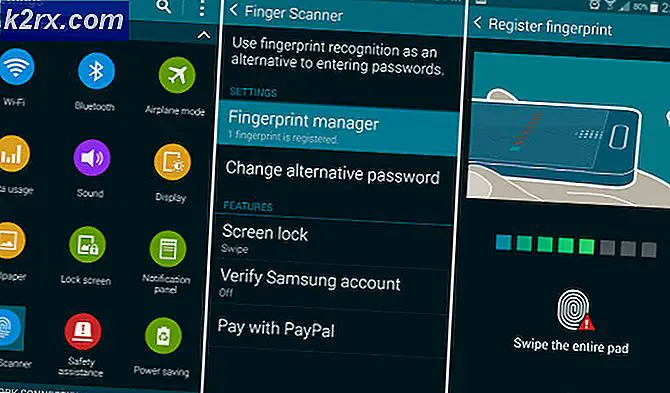Sådan gendannes slettede kontakter på Windows Live Mail
Windows Live Mail er et af de mest anvendte e-mail-applikationer og det bedste valg af de fleste hjemme- og grundlæggende Windows-brugere. Det er gratis og leveres med Essentials-applikationspakken fra Microsoft, selvom den officielle support til den slutter den 10. januar, 2017 (fire dage) efter dette indlæg. Mange bruger stadig det på deres Windows 10. Da dette er en gammel applikation, og de fleste brugere af det kører i årevis, kan jeg forestille mig, at som med enhver software, kan dette også gå i stykker af en eller anden grund, og en bruger kan ende med ingen kontakter eller alle kontakter gået / mangler. Heldigvis lagrer Live Mail dataene lokalt i AppData-mappen i en * .edb-fil. Dette er filen, der indeholder alle dine kontakter, og du kan bruge den til Gendan kontakterne.
Nogle brugere foreslog også at bruge esedbviewer, som jeg ikke fandt nyttige.
Dette indlæg dækker kun gendannelse af kontakter, hvis du har mistet nogen mapper fra en pop-konto, skal du læse vejledningen til vejkonsolgendannelse.
Sådan genopretter du Slet eller Mistet Windows Live Mail-kontakter
- For at starte processen, Luk Live Mail, hvis den er åben, og klik ( her ) for at downloade programmet Live Contacts View. Udpak filen til et sted, du husker, så du kan åbne den i de trin, der står foran, når det er nødvendigt.
- Næste trin er at finde * .edb filer fra dine AppData mapper. Den nemmeste måde at gøre dette på er at holde Windows-nøglen og trykke på R for at åbne Kør dialog. Indtast følgende vej i dialogboksen Kør, og klik på OK. Hvis der ikke findes nogen * .edb-filer i stien ovenfor, så prøv stien nedenfor med en bredere søgning PRO TIP: Hvis problemet er med din computer eller en bærbar computer / notesbog, skal du prøve at bruge Reimage Plus-softwaren, som kan scanne lagrene og udskifte korrupte og manglende filer. Dette virker i de fleste tilfælde, hvor problemet er opstået på grund af systemkorruption. Du kan downloade Reimage Plus ved at klikke her
- Herfra skal du skrive * .edb i søgefeltet øverst til højre i File Explorer Window.
- Nu skal du åbne Live Contacts View (som standard), det vil automatisk hente EDB filen, men hvis det ikke er det du vil, så læs videre og gem dem og importere til Live Mail, og træk hver * .edb-fil, du ser på den til Se de kontakter, der er gemt i den EDB-fil.
- Når du har identificeret den korrekte fil, skal du klikke på en kontakt og trykke på CTRL + A-tasten samtidig for at vælge ALLE kontakter og derefter vælge Arkiv -> Gem valgte elementer -> Gem som (Kommasepareret tekstfil), giv filen et navn og gem det .
- Nu når filen er gemt, kan du åbne CSV-filen og udføre mappings ved at se det første felt i Live Contacts View, som viser data og værdi for at hjælpe med kortlægningen. Når filmappningen er udført, kan kontakterne nemt importeres til live mail.
- Åbn Live Mail -> Import -> Kommasepareret fil, og foretag derefter de korrekte mappings. Hvis det går galt, skal du ikke bekymre dig og starte igen.
PRO TIP: Hvis problemet er med din computer eller en bærbar computer / notesbog, skal du prøve at bruge Reimage Plus-softwaren, som kan scanne lagrene og udskifte korrupte og manglende filer. Dette virker i de fleste tilfælde, hvor problemet er opstået på grund af systemkorruption. Du kan downloade Reimage Plus ved at klikke her